Tăng tốc quá trình copy dữ liệu với Power Copy
(Dân trí)- Sẽ mất nhiều thời gian để thực hiện quá trình di chuyển file, đặc biệt với số lượng file nhiều hoặc file có dung lượng lớn. Chưa kể đến khả năng quá trình có thể bị gián đoạn bởi một lỗi nào đó. Để khắc phục tình trạng này, bạn có thể nhờ đến Power Copy.
Khi thực hiện quá trình di chuyển số lượng dữ liệu lớn, hệ thống phải truy xuất ổ cứng liên tục, khiến cho tốc độ hoạt động của máy tính bị ảnh hưởng, thậm chí xảy ra tình trạng treo máy. Power Copy sẽ khắc phục hoàn toàn các vấn đề này.
Ngoài ra, thông thường, khi gặp một file bị lỗi, quá trình di chuyển dữ liệu sẽ bị ngừng, và có thể khiến người dùng phải mất thời gian để thực hiện lại công việc từ đầu. Tuy nhiên, Power Copy còn có khả năng bỏ qua các file bị lỗi, giúp quá trình chuyển dữ liệu không bị gián đoạn và thực hiện tiếp với các dữ liệu còn lại.
Power Copy là tiện ích miễn phí, cung cấp cho người dùng một môi trường đặc biệt để thực hiện quá trình copy/dán dữ liệu, giúp quá trình di chuyển dữ liệu từ nơi này sang nơi khác được thực hiện nhanh chóng hơn. Không những thế, phần mềm còn giúp cho tốc độ của hệ thống không bị ảnh hưởng bởi quá trình di chuyển file.
Download Power Copy tại đây.
Mỗi lần kích hoạt để sử dụng phần mềm, một hộp thoại hiện ra, cho phép người dùng chọn thư mục gốc có chứa các dữ liệu cần di chuyển. Sau khi chọn xong, hộp thoại thứ 2 sẽ xuất hiện, để người dùng chọn thư mục đích để chuyển dữ liệu từ thư mục gốc sang.
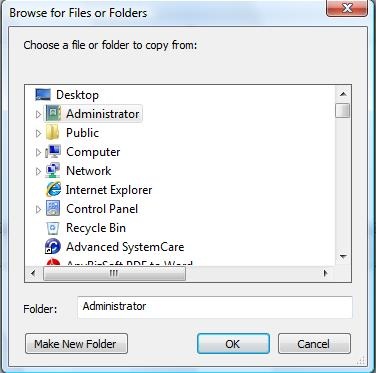
Lưu ý: quá trình di chuyển dữ liệu là quá trình copy và dán từ thư mục gốc sang thư mục đích, nghĩa là dữ liệu cũ vẫn còn tồn tại ở thư mục gốc.
Sau khi chọn xong, tại giao diện chính của chương trình, bạn nhấn nút màu xanh nằm ở góc dưới bên phải cửa sổ để thực hiện quá trình di chuyển dữ liệu. Bạn cũng có thể bấm vào 2 nút ở mục From và To để chọn lại thư mục nguồn và thư mục đích.
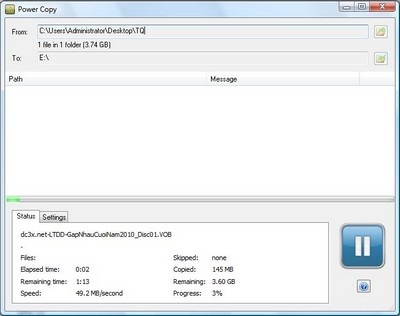
Tốc độ di chuyển dữ liệu diễn ra nhanh hơn nhiều so với việc copy/dán thông thường, đặc biệt, quá trình sẽ không làm ảnh hưởng đến tốc độ hoạt động của hệ thống như trước đây.
Để sử dụng Power Copy đơn giản hơn, bạn có thể kích chuột phải vào thư mục chứa dữ liệu cần di chuyển, rồi chọn Power Copy từ menu.
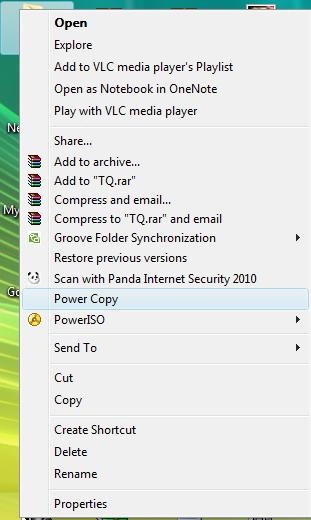
Tại giao diện của phần mềm hiện ra sau đó, bạn nhấn nút chọn thư mục tại mục To để chọn vị trí cần chuyển dữ liệu vào đó, rồi thực hiện quá trình di chuyển dữ liệu như đã hướng dẫn ở trên.
Với Power Copy, bạn sẽ tiết kiệm được những khoảng thời gian chờ đợi, và không cảm thấy khó chịu khi tốc độ của máy tính bị ảnh hưởng khi quá trình copy file diễn ra.
Phạm Thế Quang Huy










